SC-2000USB
คำถามที่พบบ่อย และการแก้ปัญหาเบื้องต้น |
ฉันไม่สามารถติดตั้งไดรเวอร์เครื่องพิมพ์ได้เพราะการติดตั้งได้หยุดลงหลังจากที่ฉันได้เชื่อมต่อเครื่องพิมพ์เข้ากับเครื่องคอมพิวเตอร์
อันดับแรก ให้ตรวจสอบดังต่อไปนี้
- ได้เปิดเครื่องเรียบร้อยแล้วหลังจากที่คุณได้เชื่อมต่อกับเครื่องคอมพิวเตอร์
- เชื่อมต่อเครื่องโดยตรงไปที่พอร์ต USB ของเครื่องคอมพิวเตอร์ โดยไม่ผ่าน USB ฮับ
หากคุณไม่สามารถติดตั้งไดรเวอร์เครื่องพิมพ์ได้ ใช้เครื่องมือล้างข้อมูลของไดรเวอร์เครื่องพิมพ์ (หรือ ตัวถอนการติดตั้งไดรเวอร์เครื่องพิมพ์) การใช้เครื่องมือนี้ จะช่วยลบข้อมูลรีจิสทรีและไฟล์ทั้งหมดที่เกี่ยวข้องกับไดรเวอร์เครื่องพิมพ์ ก่อนที่จะทำการติดตั้งไดรเวอร์อีกครั้ง
ทำตามขั้นตอนดังต่อไปนี้
- สร้างโฟลเดอร์ใหม่บนไดร์ฟ C:\ ของคุณและตั้งชื่อ "PTSWEEP"
- ดาวน์โหลดเครื่องมือล้างข้อมูลของไดรเวอร์เครื่องพิมพ์ (หรือ ตัวถอนการติดตั้งไดรเวอร์เครื่องพิมพ์) จากหมวด [ดาวน์โหลด] ของเว็บไซต์นี้
-
ดับเบิลคลิกที่ไฟล์ดาวน์โหลด และคลิก [Browse] เพื่อเลือกโฟลเดอร์ที่คุณต้องการสร้างไปที่ (C:\PTSWEEP) คลิก [OK] และคลิก [Unzip]

-
เมื่อเสร็จสิ้น ให้คลิก [OK]

-
เปิดโฟลเดอร์ที่คุณได้สร้างไว้และดับเบิลคลิกที่ [ptsweep.exe] จากนั้นปฏบัติตามคำแนะนำบนหน้าจอ
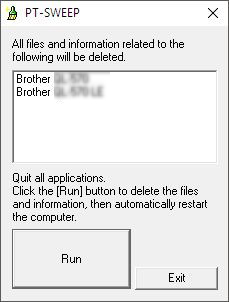
-
หลังจากรีสตาร์ทเครื่องคอมพิวเตอร์ของคุณ ให้ติดตั้งไดรเวอร์ใหม่อีกครั้ง
(สำหรับผู้ใช้งานสาย USB: ก่อนทำการรีสตาร์ทเครื่องคอมพิวเตอร์ของคุณ ให้ถอดสาย USB ออก)
- หากคุณกำลังใช้งานโปรแกรมอื่นด้วยเช่น Brother P-touch, Label Printer, StampCreator หรือ Mobile Printer ให้ติดตั้งไดรเวอร์สำหรับแต่ละรุ่นใหม่อีกครั้งหลังจากถอนโปรแกรม
- หากไอคอนเครื่องของคุณยังคงอยู่ใน Devices and Printers หลังจากถอนการติดตั้ง ให้คลิกขวาที่ไอคอนและลบออก
รุ่นที่เกี่ยวข้อง
PJ-763MFi, PT-1650, PT-2700, PT-2730, PT-7600, PT-9500PC, PT-9700PC, PT-9800PCN, PT-D450, PT-D460BT, PT-D600, PT-D610BT, PT-E550W, PT-E850TKW, PT-P750W, PT-P900W, PT-P950NW, QL-500, QL-580N, QL-720NW, QL-820NWB, SC-2000USB, TD-2020/2020A, TD-2130N, TD-2135N, TD-2135NWB, TD-4000, TD-4100N
